Tallenna videota, ääntä, pelaamista ja web-kamera tallentaaksesi arvokkaita hetkiä helposti.
Paremman laadun avaaminen: 8 tapaa muuntaa 3GP MP4:ksi
Onko sinulla joukko 3GP-tiedostoja, joissa on usein ongelmia nykyaikaisten mediasoittimien kanssa? Tarve muuttaa 3GP MP4:ksi – yleisesti hyväksytty muoto – on oikea tie! Haluatpa päivittää videokirjastosi kokoelmaasi tai varmistaa, että videoidesi toistamisessa ei ole ongelmia laitteilla ja soittimilla, tarvitset täydellisen muuntimen! Joten tänään tämä viesti antaa sinulle kahdeksan parasta työkalua 3GP:n muuntamiseksi MP4:ksi, ohjaten sinua jokaisessa prosessissa. Valmistaudu tähän ylivoimaiseen laatuun!
Opasluettelo
3GP VS. MP4: Miksi sinun on muutettava 3GP MP4:ksi Lopullinen tapa muuntaa 3GP MP4:ksi korkealaatuisella tavalla Kuinka käyttää VLC:tä muuttamaan 3GP MP4:ksi Yksityiskohtaiset vaiheet 3GP:n muuntamiseksi MP4:ksi FFmpegin kautta 5 parasta verkkotyökalua 3GP:n muuntamiseksi MP4:ksi ilmaiseksi3GP VS. MP4: Miksi sinun on muutettava 3GP MP4:ksi
Videomuotojen luokassa 3GP ja MP4 käyttävät kahta erilaista lähestymistapaa koodaukseen ja toistoon. Ennen kuin siirrät 3GP-tiedostosi MP4-muotoon, sinulla on oltava käsitys siitä, mitä nämä kaksi formaattia tarjoavat käyttäjille, mikä saattaa paljastaa, miksi muuntaminen on tarpeen.
Tässä on vertailutaulukko 3GP- ja MP4-erojen välillä. Myöhemmin näet yhteenvedon siitä, miksi päätit muuntaa 3GP:n MP4:ksi.
| ominaisuudet | 3GP | MP4 |
| Tiedoston koko | Se on pienempi suuremman puristuksen ansiosta. | Siinä on tasapainoinen pakkaus paremman laadun ja tiedostokoon saavuttamiseksi. |
| Yhteensopivuus | Rajoitettu vanhemmille laitteille ja mediasoittimille. | Yleisesti yhteensopiva nykyaikaisten laitteiden ja soittimien kanssa. |
| Laatumies | Perusvideon ja äänen laatu. | Laadukas videoäänen tuki. |
| Tuetut resoluutiot | Pienempi resoluutio | Teräväpiirto ja 4K |
Miksi sinun täytyy muuntaa 3GP MP4:ksi?
• MP4:llä on suurempi tarkkuus ja parempi kuvan- ja äänenlaatu, mikä antaa tarkemman ja yksityiskohtaisemman katselukokemuksen.
• MP4:llä videota voidaan toistaa käytännössä kaikilla nykyaikaisilla laitteilla, kuten älypuhelimilla, tietokoneilla, tableteilla ja muilla.
• MP4-muoto säilyttää korkean laadun säilyttäen samalla tiedostokoon kohtuullisesti, joten voit helposti tallentaa ja jakaa videoita.
• MP4 kattaa laadukkaammat audiokoodekit kuin 3GP, joten jos muunnat 3GP:n MP4:ksi, saat paremman yleisen äänikokemuksen.
• Koska 3GP on vanhentunut, muuttaminen MP4:ksi varmistaa, että videosi pysyvät toistettavissa nykyisillä alustoilla ja laitteilla.
Lopullinen tapa muuntaa 3GP MP4:ksi korkealaatuisella tavalla
Aloita matkasi muuntaa 3GP MP4:ksi kattavalla videon muunnostyökalulla, joka ei ainoastaan käsittele useita formaatteja vaan myös ylläpitää korkealaatuisia tuloksia. 4Easysoft Total Video Converter. Tämä ohjelmisto tukee edistyneitä ominaisuuksia ja helppokäyttöisyyttä samanaikaisesti, mikä varmistaa, että saat korkealaatuisen tulosteen pienellä vaivalla. Laajan muototuen lisäksi siinä on myös muokattavissa olevat asetukset kullekin muodolle, jolloin voit hankkia tarvitsemasi resoluution, laadun, bittinopeuden ja paljon muuta. Lisäksi se tarjoaa eräkäsittelyominaisuudet, jotka käsittelevät useita tiedostoja kerralla ilman laadun heikkenemistä.

Käytä kehittynyttä videon ja äänen koodausta korkean laadun ja selkeyden säilyttämiseksi.
Voit hallita videoasetuksia räätälöidäksesi ulostulon tarpeidesi mukaan.
Hyödynnä laitteistokiihdytystä muunnosprosessin nopeuttamiseksi.
Lisää kuvia 3GP-tiedostoihin ja säädä tehosteita/suodattimia tehdäksesi MP4-videoita.
100% suojattu
100% suojattu
Vaihe 1alkaen 4Easysoft Total Video Convert käyttöliittymä, lataa tiedosto napsauttamalla "Lisää tiedostoja" -painiketta tai vetämällä ja pudottamalla 3GP-tiedosto.

Vaihe 2Liu'uta "Muunna kaikki" -valikkoon ja katso tiedostomuotojen luettelo. Siirry välittömästi "Video"-välilehdelle ja valitse "MP4" haluamillasi profiiliasetuksilla.

Voit myös muuttaa sitä napsauttamalla "Mukautettu profiili" -painiketta. Aseta resoluutio, laatu, bittinopeus ja paljon muuta itsellesi siellä tarpeen mukaan.

Vaihe 3Palaa takaisin ohjelman aloitusnäyttöön ja määritä muunnetun tiedoston polku ja nimi. Napsauta seuraavaksi "Muunna kaikki" -painiketta aloittaaksesi 3GP:n muuntamisen MP4:ksi.

Kuinka käyttää VLC:tä muuttamaan 3GP MP4:ksi
Yksi VLC:n erottuvista ominaisuuksista on sen tuki useille tiedostoille, joten se on yksi helpoimmista ohjelmista minkä tahansa video- ja äänimuodon toistamiseen. Sen lisäksi, että se on avoimen lähdekoodin soitin, sen muunnosominaisuus on erityisen hyödyllinen muuntaessasi 3GP:tä MP4:ksi tai muihin muotoihin.
Joten ilman selitystä tässä on vaiheittainen opas 3GP:n muuntamiseen MP4:ksi VLC Media Playerin avulla:
Vaihe 1Avaa VLC työpöydän näytöllä. Siirry pääsivun "Media"-välilehteen ja valitse "Muunna/Tallenna" avattavasta luettelosta.

Vaihe 2Napsauta valintaikkunassa "Lisää"-painiketta selataksesi 3GP-tiedostoasi. napsauta "Avaa"-painiketta. Napsauta seuraavaksi "Muunna/Tallenna" -painiketta muuntaa VLC MP4:ksi.
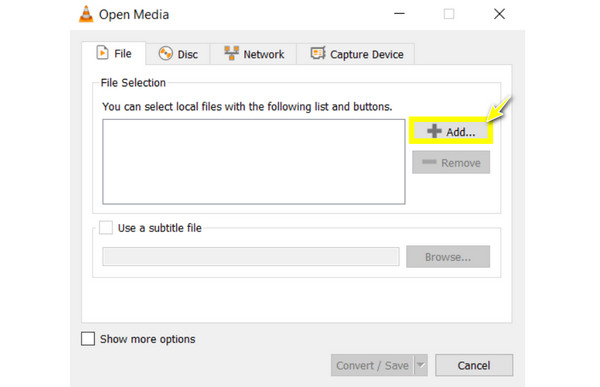
Vaihe 3Valitse "Muunna"-valintaikkunassa "Video-H.264 + MP4 (MP4)" -vaihtoehto "Profiili"-pudotusvalikosta. Valitse pidätys ja nimi tulostiedostollesi ja napsauta sitten "Aloita"-painiketta.
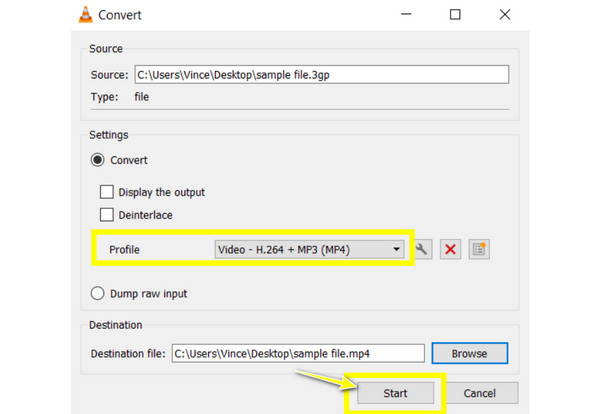
Yksityiskohtaiset vaiheet 3GP:n muuntamiseksi MP4:ksi FFmpegin kautta
Samaan aikaan FFmpeg on avoimen lähdekoodin tehokas komentorivityökalu, joka kattaa videon ja äänen koodauksen, dekoodauksen, suoratoiston ja paljon muuta. Se saattaa tuntua aluksi pelottavalta, koska se toimii komentorivinäytön kautta, mutta sillä on laaja hallinta mediankäsittelytehtäviin, jolloin voit muuntaa 3GP:n MP4:ksi.
Älä ole huolissasi komentorivin luonteesta, sillä näet alla yksityiskohtaisen oppaan 3GP:n muuttamiseksi MP4:ksi FFmpegillä.
Vaihe 1Muista käynnistää FFmpeg ensin sen viralliselta verkkosivustolta. Pura ladattu ZIP-tiedosto ja lisää se sitten järjestelmääsi "Path".

Vaihe 2Käynnistä komentokehote kirjoittamalla hakupalkkiin "cmd". Anna sitten seuraava komento vaihtaaksesi hakemistoja 3GP-tiedostosi sijaintiin: cd polku/to/oma/tiedostot.
Vaihe 3Aloita muunnos syöttämällä komento ffmpeg -i inputfile.3gp outputfile.mp4.
Vaihe 4Sen jälkeen ohjelma käsittelee tiedoston ja tulostaa muunnetun MP4:n määritettyyn paikkaan. Tarkista MP4-tiedosto valitsemallasi soittimella, onko muunnos onnistunut.
5 parasta verkkotyökalua 3GP:n muuntamiseksi MP4:ksi ilmaiseksi
Ohjelmien lisäksi sinulla on myös luotettavat online-työkalut 3GP:n muuntamiseksi MP4:ksi ilmaiseksi! Tässä on viisi parasta verkkomuunninta, joista jokaisella on omat ominaisuudet ja vaiheet.
1. Zamzar
Suosittu Zamzar tukee monenlaisia muotoja, eikä se vaadi tilien luomista ennen 3GP:n muuntamista MP4:ksi. Se tunnetaan puhtaasta käyttöliittymästään ja nopeista käsittelyajoistaan mitä tahansa tiedostomuotoa hallittaessa.
Vaihe 1Lataa 3GP-tiedostosi napsauttamalla "Valitse tiedostot". Siirry sitten "Muunna" -pudotusvalikkoon ja valitse "MP4" muodoksi.
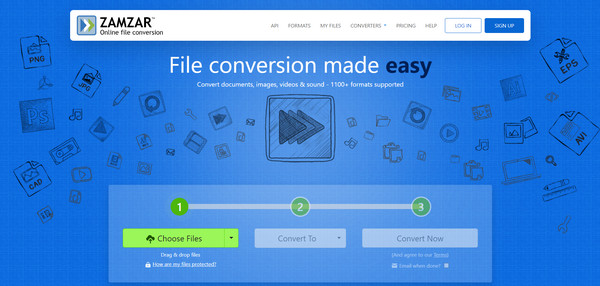
Vaihe 2Aloita muuntaminen napsauttamalla "Muunna nyt". Tarkista sitten Sähköposti, kun olet valmis? ruutuun ja syötä osoitteesi vastaanottaaksesi muunnetun tiedoston.
2. Convertio
Convertio tarjoaa suoraviivaisen ja tehokkaan vedä ja pudota -toiminnon 3GP:n muuntamiseksi MP4:ksi. Se tukee myös erilaisia tiedostotyyppejä ja pilvitallennusintegraatioita, mikä tekee siitä kätevän käyttäjille, jotka työskentelevät eri median kanssa.
Vaihe 1Aloita 3GP-tiedoston selaaminen napsauttamalla "Valitse tiedostot" ja valitse sitten "MP4" tulostusmuodoksi muiden vaihtoehtojen joukosta.
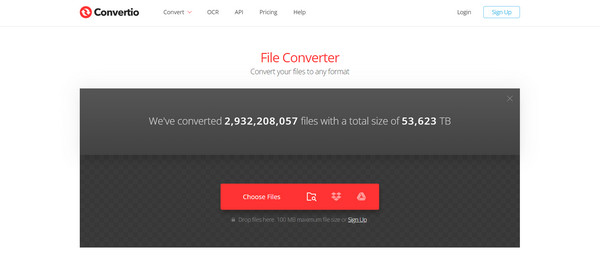
Vaihe 2Napsauta "Muunna" ja odota, että muunnosprosessi päättyy tiedoston lataamista varten.
3. Online-Convert.com
Tehokas verkkopohjainen työkalu 3GP:n muuttamiseksi MP4:ksi, Online-Conveter.com, sisältää useita mukautusvaihtoehtoja. Siinä on useita formaatteja, ja sen avulla käyttäjät voivat muuttaa videoasetuksia, kuten resoluutiota ja bittinopeutta ennen muuntamista.
Vaihe 1Kun olet Online-Convert.comin Convert to MP4 -kohdassa, napsauta "Valitse tiedosto" ladataksesi 3GP-tiedostosi sivulle. Vaihtoehtoisesti voit muuttaa asetuksia tarpeen mukaan.
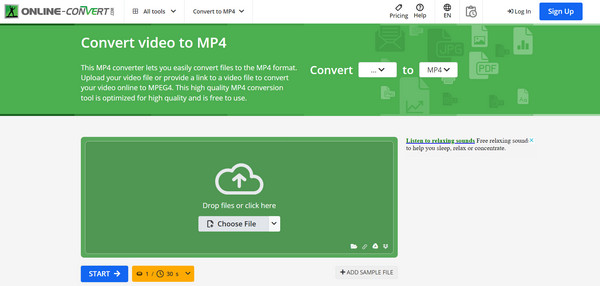
Vaihe 2Napsauta "Aloita" aloittaaksesi prosessin ja lataa MP4-tiedosto, kun se on valmis.
4. CloudConvert
CloudConvert on kuuluisa korkealaatuisista konversioistaan ja laajasta muototuesta. Se tarjoaa lisävaihtoehtoja muunnoksen personointiin, kuten koodiasetusten muuttaminen ja tiedostokoon muuttaminen. Sen lisäksi, että se auttaa sinua muuttamaan 3GP:n MP4:ksi, se käsittelee suuria tiedostoja vaivattomasti.
Vaihe 1Kun olet avannut CloudConvert-verkkosivuston, napsauta "Valitse tiedosto" tuodaksesi 3GP-tiedostosi. Valitse muotojen pudotusvalikosta "MP4".
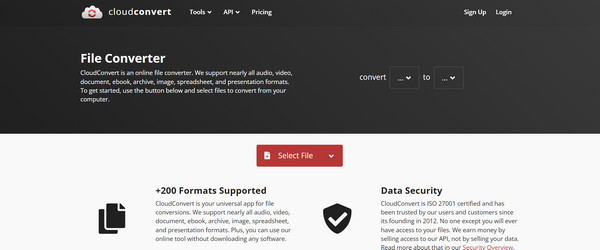
Vaihe 2Aloita muuntaminen napsauttamalla "Muunna" ja pidä painettuna, kunnes se on valmis.
5. FreeConvert
Viimeinen online-työkalu 3GP:n muuntamiseksi MP4:ksi on FreeConvert. Tämä sivusto tarjoaa yksinkertaisen ratkaisun tiedostojen muuntamiseen edistyneistä vaihtoehdoistaan huolimatta. Ilman rekisteröitymistä ja teknisiä taitoja voit suorittaa nopean perusmuunnosprosessin.
Vaihe 1Aloita tuomalla 3GP-tiedostosi sivulle napsauttamalla "Valitse tiedostot". Aseta tulostusmuodoksi "MP4". Voit muuttaa asetuksia tarpeen mukaan.
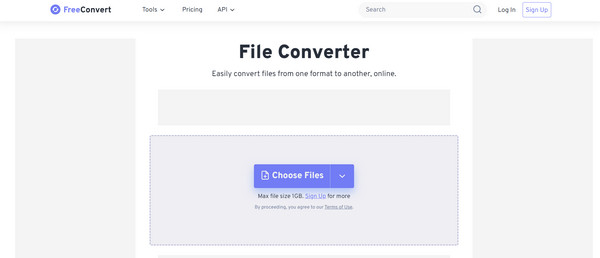
Vaihe 2 Jos olet tyytyväinen, napsauta "Muunna" aloittaaksesi muunnosprosessin.
Johtopäätös
Näet täällä tänään helpoimmat tavat muuntaa 3GP MP4:ksi. Niiden avulla voit varmistaa, että videoitasi voidaan toistaa nykyaikaisilla laitteilla ja soittimilla korkealaatuisina. Vaikka VLC:llä ja online-työkaluilla on suoraviivainen lähestymistapa ja FFmpegissä on edistyneempi räätälöinti, 4Easysoft Total Video Converter on huipulla, jos haluat jotain, jossa yhdistyvät molemmat! Tällä ystävällisellä ohjelmalla on laaja tuki formaateille ja samalla toimintoja, kuten eräkäsittely, videoeditointi ja mukautusvaihtoehdot. Älä missaa tätä kattavaa ratkaisua, joka pitää sisältösi saatavilla vuosia.
100% suojattu
100% suojattu


